Моноблоки Lenovo ThinkCentre Edge 71z - инструкция пользователя по применению, эксплуатации и установке на русском языке. Мы надеемся, она поможет вам решить возникшие у вас вопросы при эксплуатации техники.
Если остались вопросы, задайте их в комментариях после инструкции.
"Загружаем инструкцию", означает, что нужно подождать пока файл загрузится и можно будет его читать онлайн. Некоторые инструкции очень большие и время их появления зависит от вашей скорости интернета.
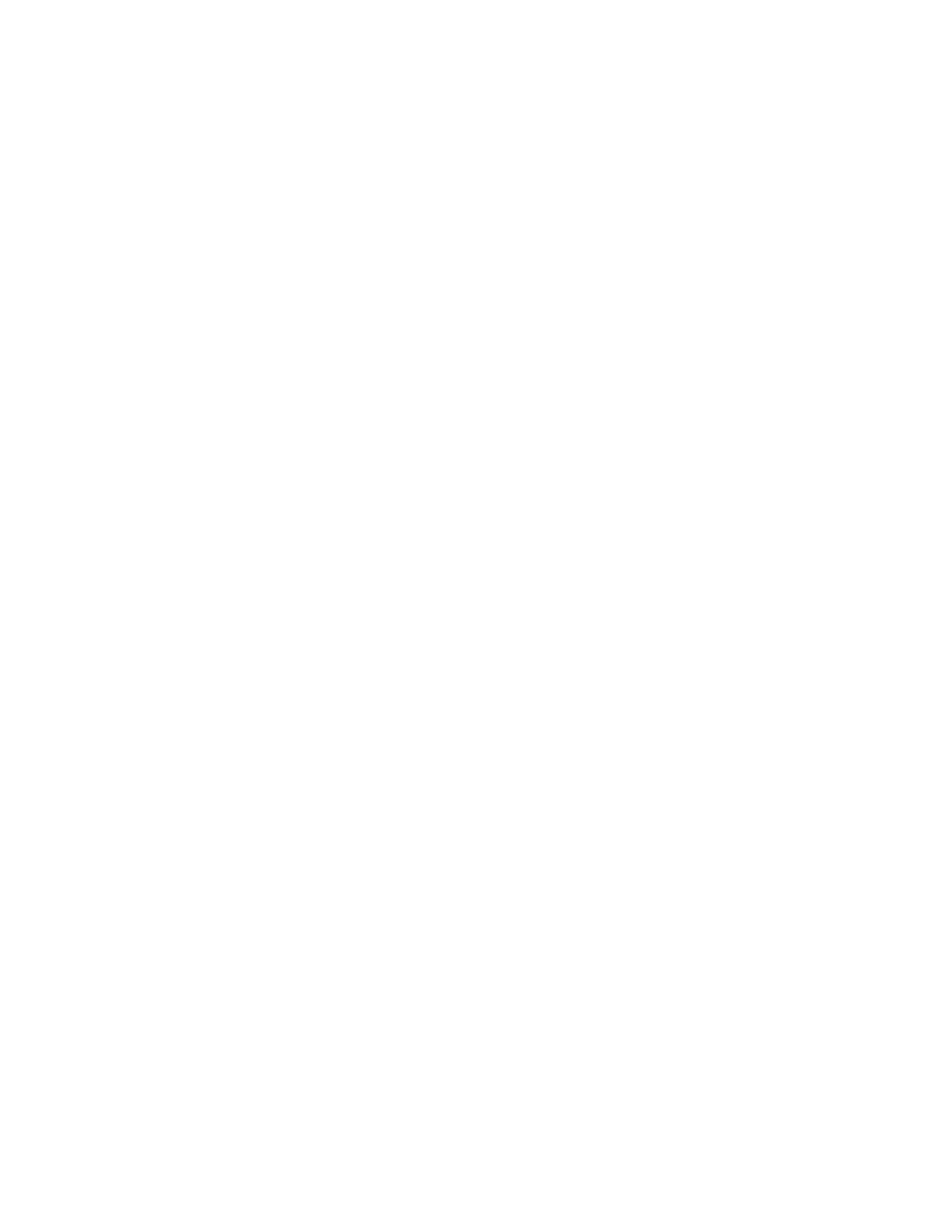
При подключении компьютера с поддержкой Gigabit Ethernet к сети со скоростью 1000 Мбит/с
не удается установить соединение или возникают ошибки
Признак: При подключении компьютера с поддержкой Gigabit Ethernet к сети со скоростью 1000
Мбит/с не удается установить соединение или возникают ошибки.
Что нужно сделать:
• Используйте кабель категории 5 и проверьте надежность подключения сетевого кабеля.
• Подключайте компьютер к концентратору или коммутатору 1000 BASE-T (не к 1000 BASE-X).
Компьютер с поддержкой Gigabit Ethernet не удается подключить к сети со скоростью 1000
Мбит/с. Вместо этого подключение устанавливается со скоростью 100 Мбит/с
Признак: Компьютер с поддержкой Gigabit Ethernet не удается подключить к сети со скоростью 1000
Мбит/с. Вместо этого подключение устанавливается со скоростью 100 Мбит/с.
Что нужно сделать:
• Попробуйте использовать другой кабель.
• Убедитесь, что партнер по соединению настроен для автосогласования.
• Убедитесь, что коммутатор совместим с протоколом 802.3ab (Gigabit Over Copper).
Проблема с локальной сетью
Признак: Вы не можете установить соединение с помощью встроенной беспроводной сетевой карты.
Что нужно сделать:
• Убедитесь, что используется последняя версия драйвера устройства беспроводной локальной
сети. Перейдите на веб-сайт, проверьте версию драйвера, поддерживаемую Access Connections, и
убедитесь, что именно она указана в файле readme.
• Убедитесь, что компьютер находится в зоне действия беспроводной точки доступа.
• Убедитесь, что включен модуль беспроводной радиосвязи, дважды щелкнув значок Access
Connections в области уведомлений Windows.
Примечание:
В операционной системе Windows 7 щелкните
Отображать скрытые значки
в
области уведомлений Windows. Отображается значок Access Connections. Более подробную
информацию об этом значке можно найти в справке Access Connections.
• Проверьте имя сети (SSID) и информацию о шифровании. Проверьте эту информацию с помощью
Access Connections, учитывая регистр букв.
Проблема с беспроводной глобальной сетью
Сообщение: Подключена несанкционированная дочерняя плата — выключите питание и удалите
дочернюю плату.
Что нужно сделать: Плата WAN не поддерживается на данном компьютере. Удалите ее.
Примечание:
Некоторые модели компьютеров не поддерживают беспроводные глобальные сети.
Неполадки Bluetooth
Модуль Bluetooth доступен лишь в некоторых моделях компьютеров.
Для устранения неполадок Bluetooth выберите в списке признак неполадки:
•
“Нет звука в наушниках Bluetooth” на странице 70
•
“Не удается получить элементы PIM, отправленные из ОС Windows 7” на странице 70
Глава 10. Обнаружение и устранение неполадок
69
Содержание
- 3 Содержание
- 4 ii
- 5 iii
- 7 Важная информация по технике безопасности; , который прилагается к продукту. Соблюдение; Обслуживание и модернизация
- 8 Защита от статического электричества; Шнуры и адаптеры питания
- 9 vii
- 10 Эмиссия тепла и вентиляция; Условия эксплуатации; viii
- 11 Замечания по технике безопасности при работе с модемом; Заявление о соответствии требованиям к лазерному оборудованию; ix
- 12 ОПАСНО; Инструкция по работе с блоками питания
- 13 Глава 1. Обзор продукта; Компоненты
- 16 Спецификации
- 17 Lenovo ThinkVantage Tools; Пуск; Lenovo Welcome
- 19 ThinkVantage Power Manager; ThinkVantage Rescue and Recovery; ThinkVantage System Update
- 22 Расположение разъемов на задней панели компьютера
- 23 Регулировка подставки компьютера
- 24 Этикетка с типом и моделью компьютера
- 25 Глава 2. Работа на компьютере; Часто задаваемые вопросы; Можно ли прочесть руководство пользователя на другом языке?; Как работать с клавиатурой; Как использовать быстрые клавиши Windows
- 26 Работа с кнопкой ThinkVantage
- 31 Глава 3. Вы и ваш компьютер; Специальные возможности и удобство работы
- 33 Регистрация компьютера; Перемещение компьютера в другую страну или регион; Переключатель напряжения
- 34 Замена шнуров питания
- 35 Средства защиты
- 36 Прикрепление встроенного замка для троса; Использование паролей
- 39 Глава 5. Установка или замена аппаратных компонентов; Установка или замена аппаратных компонентов
- 40 Снятие и установка кожуха подставки компьютера
- 41 Снятие и установка подставки компьютера
- 43 Снятие и установка подставок
- 45 Замена клавиатуры и мыши USB; Замена беспроводной клавиатуры
- 46 Замена беспроводной мыши
- 47 Как загрузить драйверы устройств
- 49 Глава 6. Восстановление; Создание и использование носителей восстановления
- 50 Создание носителей восстановления; Использование носителей восстановления
- 52 Создание и использование резервных носителей
- 54 Переустановка программ
- 55 Как переустановить драйверы устройств
- 57 Глава 7. Использование программы Setup Utility; Запуск программы Setup Utility; Save Changes and; Просмотр и изменение настроек
- 58 Security
- 59 Разрешение и запрещение устройств; Devices; Как выбрать загрузочное устройство; Startup
- 60 Выход из программы Setup Utility; Exit
- 61 Глава 8. Как обновить системные программы; Использование системных программ; Startup Device Menu
- 62 Обновление BIOS из операционной системы
- 63 Глава 9. Предотвращение возникновения неполадок; Использование новейших версий программ
- 64 Использование программы System Update; Очистка и обслуживание
- 65 Компьютер
- 66 Экран; Как почистить поверхность жидкокристаллического монитора; Рекомендации по обслуживанию
- 67 Перемещение компьютера
- 69 Глава 10. Обнаружение и устранение неполадок; Основные неполадки
- 70 Процедура устранения неполадки; Устранение неполадок
- 71 Неполадки аудиосистемы; Нет звука в Windows; Вкл
- 72 Отключить звук; Работает только одна колонка
- 73 Неполадки CD-дисководов; Не удается обратиться к CD- или DVD-диску
- 74 Неполадки DVD-дисководов; Черный экран вместо DVD-видео
- 75 Сильно замедленное или неровное воспроизведение; Появляется сообщение Неправильный диск или диск не найден; Периодически возникающие неполадки
- 76 Все или некоторые клавиши клавиатуры не работают; Не работает мышь или манипулятор
- 77 Неполадки монитора; На экране появляются неправильные символы
- 78 Изображение мерцает
- 79 Изменился цвет изображения; Неполадки сети; Неполадки Ethernet
- 81 Проблема с локальной сетью; Отображать скрытые значки; Проблема с беспроводной глобальной сетью
- 82 Неполадки опций; Вновь установленная опция не работает
- 83 Опция работала, но теперь не работает; Низкая производительность и зависания; Недостаточно свободного места на жестком диске
- 84 Слишком много фрагментированных файлов; Неполадки принтера
- 85 Неполадки последовательного порта; Неполадки программ
- 86 Программа работает не так, как ожидается; Неполадки USB
- 88 Lenovo ThinkVantage Toolbox; Создание диска диагностики; Запуск программы диагностики с диска диагностики
- 91 Прочие услуги
- 92 Warranty; Как приобрести дополнительные услуги
- 93 Приложение A. Замечания
- 94 Товарные знаки
- 95 Приложение B. Нормативная информация; Замечания по классификации для экспорта
- 96 Deutschsprachiger EU Hinweis:
- 97 Дополнительная нормативная информация; User Guides and Manuals
- 101 Информация по утилизации для Бразилии; Declarações de Reciclagem no Brasil; Информация об утилизации аккумуляторов для Тайваня (Китай)
- 103 Приложение D. Информация о модели ENERGY STAR
- 115 Индекс




































































































































